Cómo evitar que Windows 10 configure sus apps como predeterminadas para abrir ciertos archivos con Stop Resetting My Apps

Desde su lanzamiento, Windows 10 se caracterizado por ser demasiado agresivo en cuanto al uso de las aplicaciones predeterminadas, cambiando nuestra configuración y configurando sus propias apps para abrir las fotos, la música, las webs o cualquier otro contenido en cuanto tenía ocasión.
Desde luego, esto no ha gustado nunca a los usuarios, quienes han estado buscando la forma de evitar que el sistema operativo cambie sus aplicaciones por defecto, y una de las aplicaciones más efectivas para este fin es Stop Resetting My Apps.
Stop Resetting My Apps es una aplicación gratuita diseñada para evitar que Windows 10 esté todo el rato cambiando nuestras aplicaciones predeterminadas para abrir determinados tipos de archivos por las suyas propias, evitando tener que estar cambiando manualmente la asociación de archivos todo el rato para poder utilizar nuestras propias aplicaciones sin problemas.
Cómo funciona Stop Resetting My Apps en Windows 10
Para poder utilizar esta aplicación, lo primero que haremos será descargarla desde su página web principal. La aplicación es portable, por lo que no necesitaremos instalarla en nuestro ordenador para poder utilizarla.
Una vez descargada, la ejecutamos, y lo primero que veremos será una sencilla ventana como la siguiente.
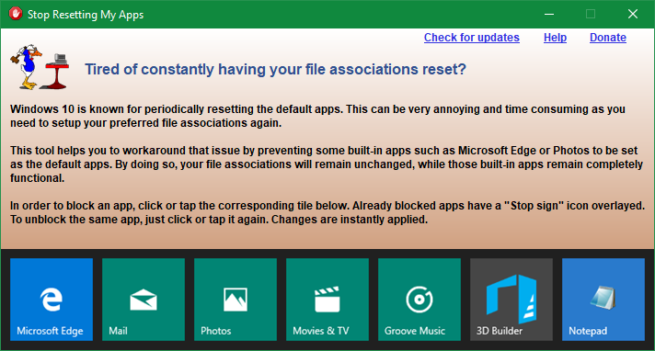
En la parte inferior de la ventana podemos ver las principales aplicaciones de Microsoft que Windows 10 suele configurar como aplicaciones predeterminadas para el sistema operativo, entre las que se encuentran Microsoft Edge, Correo, Fotos, Películas y TV, Groove Music, 3d Builder y el Bloc de notas.
Para evitar que Windows 10 vuelva a configurar estas aplicaciones anteriores como las apps predeterminadas para abrir distintos tipos de archivos, lo único que debemos hacer es pulsar sobre las aplicaciones que no queremos que se configuren como predeterminadas de Windows 10.
Las aplicaciones que bloqueemos aparecerán con un icono de prohibido, y, a partir de entonces, no volverán a configurarse como aplicaciones predeterminadas en Windows 10 sin nuestro permiso.
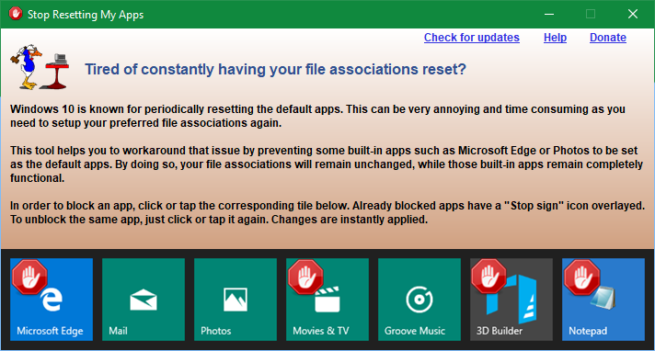
Sin duda, Stop Resetting My Apps es una aplicación que no puede faltar en el ordenador de ningún usuario al que le guste que nada cambie sus aplicaciones predeterminadas. Gracias a ella, vamos a acabar con uno de los problemas más molestos de Windows 10, aunque aún seguirán quedando otros como, por ejemplo, el tema de la privacidad.
Además, al ser una aplicación portable, es ideal para llevar siempre con nosotros en una memoria USB, pudiendo aplicar los cambios en cualquier ordenador y evitando que el sistema cambie, a su antojo, las aplicaciones predeterminadas para los distintos tipos de archivos.
https://www.softzone.es/2018/02/27/evitar-windows-10-cambie-apps-predeterminadas/
Comentarios
Publicar un comentario